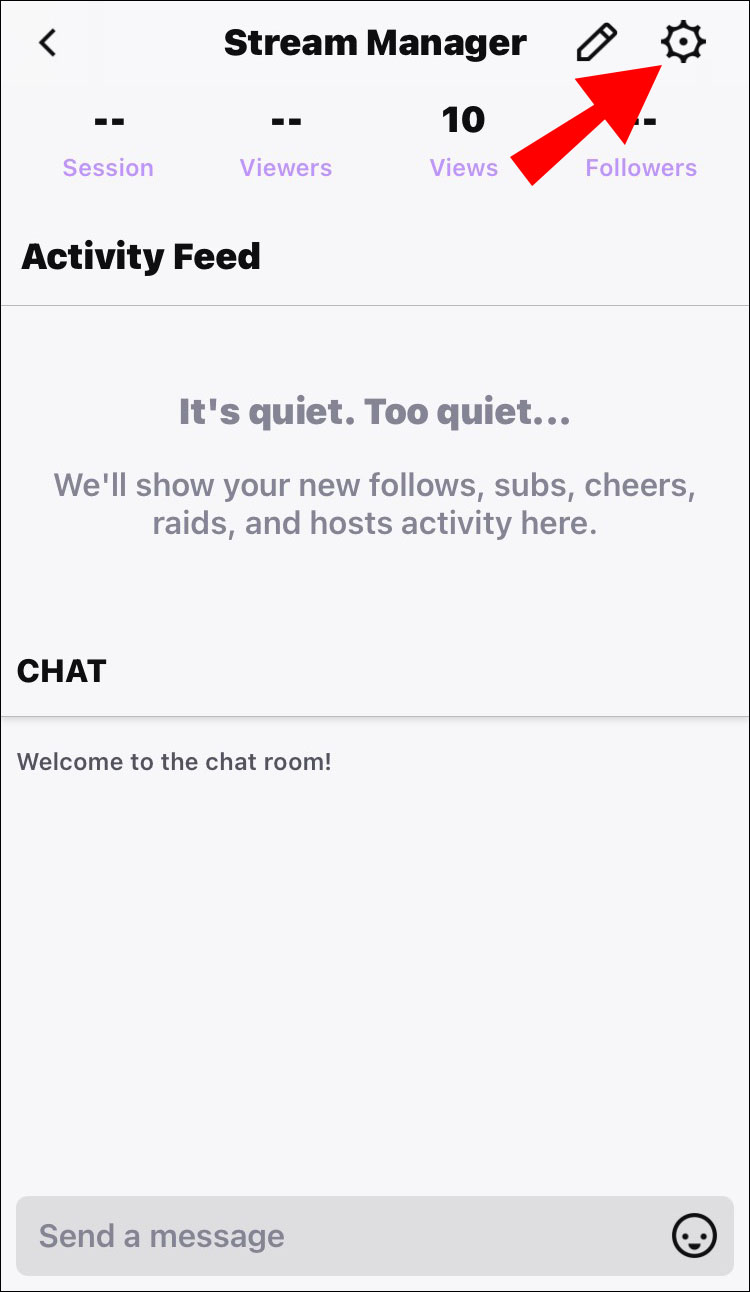Как разместить кого-то на Twitch
Режим хоста — это встроенная функция, доступная всем пользователям Twitch. Он позволяет вам разнообразить работу своих подписчиков, транслируя прямые трансляции с других каналов Twitch.tv.
Это довольно простой способ оставаться актуальным, даже если вы не создаете оригинальный контент. Однако у этой практики есть и обратная сторона. В этой статье мы покажем вам, как разместить кого-то на Twitch, и поговорим о плюсах и минусах хостинга.
Программы для Windows, мобильные приложения, игры - ВСЁ БЕСПЛАТНО, в нашем закрытом телеграмм канале - Подписывайтесь:)
Как разместить кого-то на Twitch?
Есть много причин, по которым стримеры Twitch устраивают вечеринки. Обычно это делается в рекламных целях. Небольшие авторы могут привлечь больше подписчиков, транслируя свой контент в прямых трансляциях более крупных каналов. Это также отличный способ укрепить ваше онлайн-сообщество и обменяться идеями.
Хостинг отлично подойдет для организации благотворительных стримов, конференций и подобных мероприятий. Некоторые авторы даже проводят живые концерты на Twitch.tv, на которых специально появляются другие музыканты.
Некоторые крупнейшие игровые турниры, такие как SGDQ и EVO, транслируются в режиме хоста. Это позволяет вам наслаждаться киберспортивными событиями, общаясь с другими зрителями в режиме реального времени.
В общем, вы можете использовать хостинг для любой активности с высоким уровнем участия. Есть несколько способов включить эту функцию. Вот как разместить кого-то на Twitch:
- С помощью команды чата.
- Через режим мобильного хоста (только iOS).
- Включив Auto Host.
Как разместить других стримеров на Twitch?
Самый распространенный способ организовать вечеринку — пригласить авторов через чат. Вот как разместить других стримеров на Twitch:
- Откройте чат.

- Найдите канал, который хотите разместить, и скопируйте имя.

- Вставьте его в свой чат и добавьте перед ним /host.

- Если вы хотите добавить еще один канал, вы можете снова использовать команду /host. Однако сделать это можно только до трех раз.
Если вы беспокоитесь о том, внесет ли хостинг изменения в ваш чат, можете быть спокойны. Помимо того, что ваши подписчики смогут взаимодействовать, все настройки чата останутся нетронутыми.
Как разместить других стримеров на Twitch с помощью мобильного приложения?
Если вы не хотите, чтобы вас привязывали к месту во время потоковой передачи, вы можете включить режим мобильного хоста. Вот как разместить других стримеров на Twitch с помощью мобильного приложения:
- Загрузите приложение Twitch с Магазин приложений.

- Нажмите на маленький значок шестеренки, чтобы открыть раскрывающееся меню.

- Выберите опцию «Хост» в нижней части списка.

- Найдите канал, который хотите разместить.
К сожалению, даже если вы можете загрузить Twitch.tv на свой телефон Android, вы не сможете разместить другой канал. На данный момент режим Mobile Host доступен только пользователям iOS.
Как прекратить хостинг на Twitch?
Вы можете плавно завершить работу, используя простую команду. Вот как прекратить хостинг на Twitch через окно чата:
- Откройте чат с гостевым каналом.
- Введите /unhost в окне чата.

- Подождите уведомления, чтобы убедиться, что вы успешно остановили хост.
Имейте в виду, что ваши редакторы также могут управлять сеансами хоста. Это означает, что они могут начинать и завершать сеансы и даже добавлять каналы. Вы можете использовать это с пользой, разрешив им продвигать определенных авторов, даже когда вы не в сети. Просто обязательно создайте список ваших любимых каналов, чтобы не было путаницы.
Дополнительные часто задаваемые вопросы
1. Каковы недостатки размещения другого канала?
Хотя хостинг в целом доставляет удовольствие, есть несколько потенциальных недостатков. Самой большой проблемой, конечно, является отсутствие контроля. Поскольку это прямая трансляция, невозможно предсказать, чем она закончится. Вот несколько вещей, которые могут пойти не так при размещении другого канала:
• Никакой химии. Если вы впервые сотрудничаете с другим автором, невозможно точно сказать, подходите ли вы. Возможно, вы неправильно оценили совместимость своих каналов. Они могут даже показаться вашим подписчикам оскорбительными или грубыми. Вот почему важно знать, кого вы допускаете на свой канал.
• Неотзывчивая аудитория. Нет никакой твердой гарантии, что хостинг будет способствовать развитию вашего канала. Неопытные стримеры склонны совершать ошибку, размещая слишком много случайных каналов. Это не только неэффективно, но и может стать утомительным для ваших подписчиков. Это может даже иметь неприятные последствия, например, если в конечном итоге им понравятся другие авторы больше, чем вы.
• Задержка связи. Когда вы включаете режим хоста, ваши подписчики не видят баннер. Важно не забывать публиковать свои офлайн-сообщения в другом месте.
• Другие решения. Если ваша единственная цель хостинга — оставаться активным, есть и другие способы. Например, вы можете использовать функцию Twitch Video-On-Demand. Это позволяет вам транслировать записи ваших прошлых стримов и сохранять свой статус создателя.
2. В чем разница между хостом и рейдом на Twitch?
Рейды Twitch — это интересный способ взаимодействия с вашим онлайн-сообществом. Обычно они проходят сразу после окончания принимающей стороны. В отличие от радиовещания, рейды длятся недолго и гораздо более спонтанны.
После завершения трансляции оставшиеся зрители перенаправляются на новые каналы в рамках Twitch Raid. Там они могут участвовать в обсуждениях в чатах, общаться с новыми стримерами и, возможно, присоединяться к их каналам.
Если вам не хватает новых подписчиков, рейды — отличная возможность увеличить число подписчиков. Просто старайтесь избегать любой явной саморекламы. Это может вызвать у людей дискомфорт и заставить их отказаться от рейда. Лучше всего позволить другим людям расхваливать вас.
Всегда предупреждайте своих подписчиков, прежде чем перенаправлять их на новый канал. Вы можете сделать краткое объявление в конце трансляции, прежде чем начать рейд. Вот как это сделать:
1. Откройте чат.
2. Введите название канала, на который хотите совершить рейд.
3. Напишите /raid перед именем пользователя.

4. Нажмите кнопку «Рейд сейчас» после обратного отсчета.

Вы также можете подождать 80 секунд, пока Twitch автоматически перенаправит ваших зрителей. Если вы хотите завершить рейд, просто нажмите «Отменить».
Если действительно на вашем канале происходит рейд, не переживайте. Если ситуация выйдет из-под контроля, у Twitch есть несколько полезных инструментов, которые вы можете использовать. Вот как вы можете управлять рейдом:
1. Перейдите в «Панель управления автора» > «Настройки» > «Поток».

2. Отключите настройку по умолчанию.
3. Выберите, кому разрешено совершать набеги на ваш канал (например, только те каналы, на которые вы подписаны).

Вы можете заблокировать входящий рейд, изменив настройки чата. Вот как это сделать, включив функцию «Только для подписчиков»:
1. Чтобы открыть «Настройки», щелкните крошечный значок шестеренки в окне чата.

2. Найдите параметр «Только для подписчиков» и нажмите, чтобы включить его.

3. Определите, сколько раз человек должен был подписаться на вас, чтобы получить доступ.
Программы для Windows, мобильные приложения, игры - ВСЁ БЕСПЛАТНО, в нашем закрытом телеграмм канале - Подписывайтесь:)

Если кто-то преследовал вас нежелательными рейдами Twitch, вы можете заблокировать его на своем канале. Вот как это сделать:
1. Откройте чат «Настройки».
2. Чтобы просмотреть список каналов, нажмите «Недавние рейды».
3. Найдите проблемный канал и нажмите рядом с ним кнопку «Забанить».
3. Что такое автоматический хост Twitch?
Вместо того, чтобы организовывать вечеринки вручную или во время трансляции, вы можете использовать Twitch Auto Host. Эта функция позволяет вам добавлять на свой канал других авторов и членов команды, когда вы не в сети. Это еще один способ для стримеров обратиться друг к другу за поддержкой.
Вот как включить Twitch Auto Host:
1. Перейдите на «Панель управления автора» и откройте «Настройки канала».
2. Найдите «Автохостинг» в списке ниже.
3. Включите его, нажав переключатель рядом с ним.
4. Чтобы разместить участников команды Twitch, когда вы не в сети, нажмите кнопку «Включить».
5. Чтобы создать короткий список каналов, откройте раздел «Список хостов». Нажмите на маленький значок + рядом с каждым именем пользователя. Вы можете настроить список, перейдя в раздел «Приоритет хоста». Там же можно определить порядок, переставив каналы вручную.
6. Закончив, нажмите «Сохранить изменения».
В вашем списке может быть неограниченное количество каналов, но это не значит, что вам следует это делать. Лучше всего начать с 10–20 каналов, что обеспечит достаточное время безотказной работы (более 40 часов).
Если вас не устраивает функция автоматического хостинга, вы можете в любой момент отключить ее через «Настройки».
Станьте душой вечеринки
Разрешение другим стримерам на вашем канале имеет свои плюсы и минусы. Если вам не хватает химии, вашим зрителям будет скучно. Также существует вероятность того, что гостевой создатель может доставить вам неприятности, нарушив правила сообщества.
Однако хостинг еще одного канала дает много преимуществ. Это приносит известность, связывает вас с другими творцами и поддерживает вашу активность. Twitch позволяет организовывать вечеринки где угодно и когда угодно; даже когда вы оффлайн. В целом, это отличная функция, доступная для всех типов стримеров.
Как часто вы используете режим хоста? Что вы предпочитаете – вести другие каналы или быть приглашенным стримером? Прокомментируйте ниже и поделитесь своим опытом работы в режиме хоста Twitch.